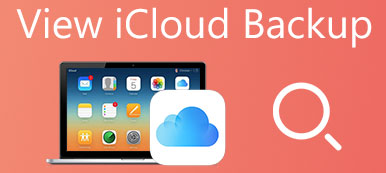Az iCloud egy hasznos szolgáltatás a biztonsági másolatok és más adatok számára. Ahogy egyre több ember támaszkodik az iCloudra az iOS adatok kezelésére, az Apple új funkciókat vezet be, mint például iCloud Photo Sharing. Az iCloud legnagyobb előnye, hogy hozzáférhet az adatokhoz bármilyen eszközön.
Nehéz azonban megosztani az iPhone-ról fényképeit barátaival vagy családjaikkal, akiknek nincs iOS vagy MacOS eszközük. Szerencsére az iCloud fotómegosztó szolgáltatás megfelelne az Ön igényeinek. Ez a gyors útmutató mindent tartalmaz, amit tudni kell a szolgáltatásról.
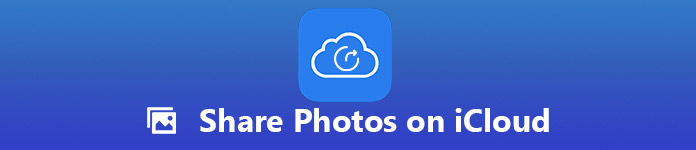
- 1 rész: Mi az iCloud fotómegosztás?
- 2 rész: Az iCloud fotómegosztás beállítása
- 3 rész: Fotók megosztása az iCloud-on
- 4 rész: Az iCloud fotók szinkronizálása iCloud nélkül
rész 1: Mi az iCloud fotómegosztás?
Az Apple három módszert mutatott be a fotómegosztáshoz, miután beállította az iCloudot az iPhone-on. Az iCloud Photo Sharing egyike azoknak, amelyek lehetővé teszik, hogy megoszthasson egy albumot bizonyos emberekkel.
Megadhatja a hozzáférést és megoszthatja az 5000 fotókat vagy videókat. Az iCloud Photo Library használatával ellentétben a Photo Sharing nem befolyásolja az iCloud tárolási korlátját. A későbbi munka szociális hálózatként működik, és meghívhatja az 1-et 100-barátokra, hogy minden albumhoz hozzáférjen.
rész 2: Az iCloud fotómegosztás beállítása
A fotómegosztó funkció elérhető iPhone, iPad, Mac és Windows rendszeren. Azonban meg kell állítania, mielőtt megosztaná a képeket az iCloud-on.
Az iCloud fotómegosztás beállítása iPhone-on
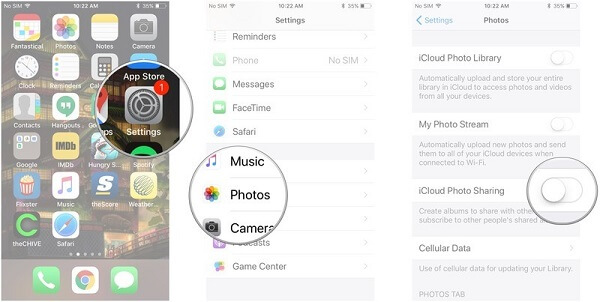
1 lépés. Nyissa meg beállítások alkalmazás, érintse meg a nevét, és válassza a lehetőséget képek.
2 lépés. Keresse meg a iCloud Photo Sharing és kapcsolja be a kapcsolót. Engedélyezze Megosztott albumok az iPhone-on.
Az iCloud Photo Sharing beállítása Mac rendszeren
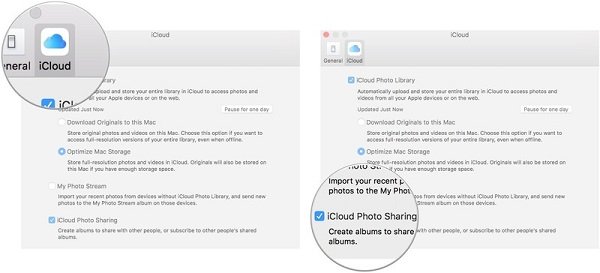
1 lépés. Futtassa a számítógépen a Fotók alkalmazást, és nyissa meg a képek menüben válassza a Beállítások lehetőséget.
2 lépés. Menjen a iCloud fül és jelölje be a melletti négyzetet iCloud Photo Sharing.
Az iCloud fotómegosztás beállítása Windows rendszeren
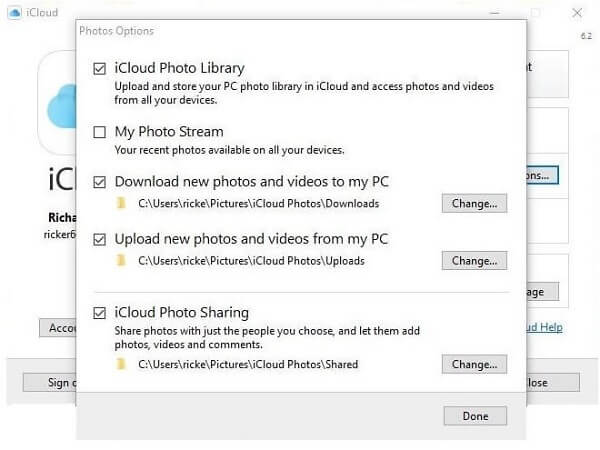
1 lépés. Nyissa meg az iCloud klienst a Windows rendszerén.
2 lépés. Kattintson az Opciók gomb mellett képek megnyitni Fényképek beállításai párbeszéd.
3 lépés. Jelölje be a jelölőnégyzetet iCloud Photo Sharing és kattintson Változtat gomb, ha módosítani szeretné a könyvtárat.
lassan osztja meg a fényképeket az iCloudon keresztül az interneten? Éppen tömörítse a PNG képeket először megosztás előtt.
rész 3: Hogyan ossza meg a képeket az iCloud-on
A beállítás után szinkronizálhatja az iCloud fotókat az alábbi lépésekkel.
Ossza meg a fényképeket az iCloud fotómegosztáson keresztül az iPhone-on
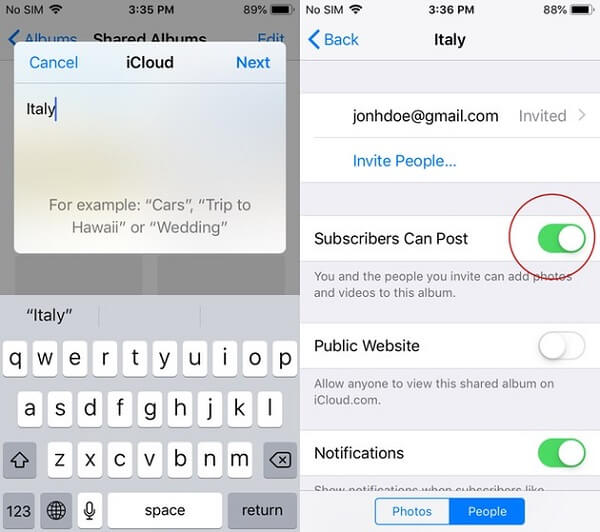
1 lépés. Indítsa el a Fotók alkalmazást, érintse meg a gombot Albumok majd érintse meg a gombot plusz gombot a bal felső sarokban.
2 lépés. Válaszd ki Új megosztott album, írja le az album nevét, majd érintse meg a Tovább gombot. Adjon hozzá olyan képeket, amelyeket meg szeretne osztani az iCloudban a megosztott albumba.
3 lépés. Ezután érintse meg a gombot Emberek (People) > Kérd meg az embereket és írja be az iCloud e-mail címeket, amelyeket meg szeretne hívni a fényképek eléréséhez, vagy érintse meg a gombot hozzáad gomb meghívására valakit a névjegyekből.
Ossza meg a fényképeket az iCloud Photo Sharing használatával a Mac rendszeren
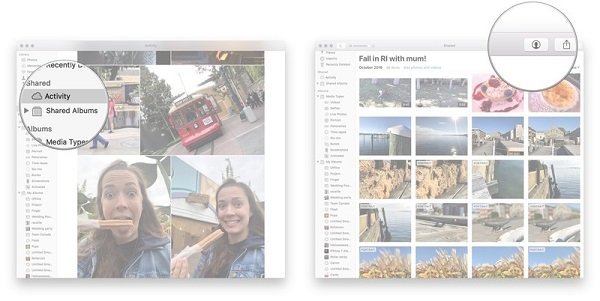
1 lépés. Keresse meg a megosztani kívánt fényképeket, érintse meg a gombot megosztás gombot az eszköztáron, és válassza ki Megosztott albumok.
2 lépés. Kattints Új megosztott album és adjon meg egy album nevet.
3 lépés. Ezután nyomja meg a Kérd meg az embereket gomb és megoszthatja a képeket az iCloudon e-mail címeken keresztül.
Most a meghívók megtekinthetik megosztott fotóikat a Fotók vagy az icloud.com segítségével. A későbbiekben megkönnyíti a Windows és az Android felhasználók számára, hogy részt vegyenek a megosztott albumban.
Amikor meg akarja állítani a megosztást valakivel, menjen a Megosztott album, Koppintson a Emberek (People) gombot, és válassza ki az eltávolítani kívánt elemet, majd érintse meg a gombot Az előfizető eltávolítása.
rész 4: Hogyan lehet szinkronizálni az iCloud fotókat iCloud nélkül
Azt találtuk, hogy néhány ember panaszkodott, hogy az iCloud Photo Sharing nem működik. Lehet, hogy a meghívóknak a felső határa elérte az Apple szervereket, iCloud hiba, és több. Ez azt jelenti, hogy nem oszthatja meg az iCloud fotóit? A válasz nem és Apeaksoft iPhone Data Recovery megfelelnek az Ön igényeinek.
Apeaksoft iPhone Data Recovery
- Egy kattintással helyreállíthatja az iCloud biztonsági mentési fájljait.
- Ossza meg az iCloud fotókat bárkinek korlátozás nélkül.
- Tartsa meg az iCloud fényképek eredeti formátumát és minőségét.
- Ne károsítsa a meglévő adatokat az iPhone 17/16/15/14/13/12/11 vagy korábbi készülékén.
Mindent összevetve, az iPhone Data Recovery a legjobb módja annak, hogy megosszák a képeket az iCloudon, amikor nem működik.
Hogyan kell szinkronizálni az iCloud fotókat
1 lépés. Az iPhone Data Recovery telepítése a számítógépre
Töltse le és telepítse a legjobb iCloud fotó-helyreállító eszközt a számítógépére. Van még egy verzió a Mac számára. Válaszd ki a Visszaszerezni az iCloud biztonsági mentési fájljából lap bal oldali oszlopában, és jelentkezzen be az Apple azonosítójába és jelszavába.
Tipp: Csatlakoztassa a számítógépet egy jó internetkapcsolathoz.

2 lépés. Fényképek előnézete az iCloud biztonsági másolatban
Amikor a rendszer kéri, jelölje ki az iCloud mentési fájlt, amely tartalmazza a megosztani kívánt fényképeket, és nyomja meg a Letöltés gomb. Ezután az adattípus párbeszédablakba kerül. Jelölje be a jelölőnégyzeteket Photo Library és más megosztani kívánt adattípusokat. Az Előnézet ablak megnyitásához kattintson a Tovább gombra. Itt megtekintheti az iCloud-képeket a miniatűrökön keresztül.

3 lépés. A képek megosztása az iCloudból
Győződjön meg róla, hogy az összes megosztott iCloud fotót válassza ki, és kattintson a gombra Meggyógyul gomb. A felugró párbeszédablakban vegye fel egy adott könyvtárat a fényképek tárolásához és kattintson a gombra Meggyógyul ismét megkezdheti az iCloud biztonsági másolatának fényképek visszaállítását. Ha ez megtörtént, lépjen ki az adat-helyreállítási alkalmazásból, és ossza meg az iCloud fotókat e-mailben, Facebookon és más csatornákon.

Amikor az iCloud biztonsági mentéséből fényképeket készít, az nem igényel iPhone-t. Az iCloud biztonsági mentésen túlmenően az iPhone Data Recovery képes az iPhone-fotók letöltésére közvetlenül az iTunes biztonsági mentésből vagy iOS-eszközből.
Összegzés
A fenti megosztás alapján talán megértheti, hogy az iCloud fotómegosztó szolgáltatás hogyan működik és hogyan használhatja azt. Ahhoz, hogy fotókat megoszthasson barátaival és családjaival, ez a funkció kényelmes, ha nem bánja a korlátozásokat. Ha az iCloud Photo Sharing nem működik az Ön számára, javasoljuk, hogy próbálja meg az Apeaksoft iPhone Data Recovery programot. Képes visszaállítani az iCloud biztonsági másolatát. Ezenkívül nincs korlátozása az iCloud fotók megosztására.